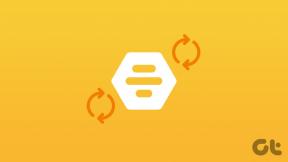Come rimuovere i dispositivi da Google Home
Varie / / April 05, 2023
L'iniziale Google Home, Google Home Hub, Google Home Mini e vari smart speaker fanno tutti parte della gamma Google Home. Una gamma di elettrodomestici intelligenti, incluso il termostato Nest, fa parte del portafoglio, venduto con il marchio Google Nest. Google Home può gestire il tuo programma, fornire aggiornamenti meteo e altro ancora, grazie all'Assistente Google già incluso nel dispositivo. Esistono innumerevoli luci, fotocamere, altoparlanti e altri dispositivi compatibili che puoi gestire. Tutte le notifiche e i promemoria recenti possono essere visualizzati da un'unica app. Smartphone, tablet, iPhone e iPad Android hanno tutti accesso all'app Google Home. Ma a un certo punto potresti voler rimuovere i dispositivi da Google Home. Pertanto, questo articolo ti spiegherà i passaggi su come rimuovere un dispositivo connesso e ripristinare le impostazioni di fabbrica di un Google Home mini.

Sommario
- Come rimuovere i dispositivi da Google Home
- Come si può rimuovere un dispositivo connesso?
- Dov'è Impostazioni dispositivo su Google Home?
- Come puoi rimuovere i dispositivi da Google Home?
- Perché non riesci a rimuovere un dispositivo da Google Home?
- Cosa succede se rimuovi un dispositivo dal tuo account Google?
- Come puoi rimuovere un dispositivo sconosciuto dalla tua rete?
- Come puoi rimuovere una casa da Google Home?
- Come puoi rimuovere un dispositivo dall'app Google?
- Come puoi rimuovere un dispositivo da Chromecast?
- Come puoi ripristinare le impostazioni di fabbrica di Google Home Mini?
- Come puoi gestire i dispositivi su Google Wifi?
Come rimuovere i dispositivi da Google Home
Il termine Google Home può essere utilizzato per descrivere sia lo smart speaker originale di Google Home che l'intera gamma di prodotti, che include anche Google Home Hub, Google Mini e altri articoli. Il primo gadget di Google Home consisteva semplicemente in un singolo altoparlante da due pollici e alcuni dispositivi informatici racchiusi in un involucro che assomigliava a un deodorante per ambienti. Ha già la connettività Wi-Fi integrata, che utilizza per connettersi alla rete Wi-Fi e a Internet. Amazon Echo era il mercato di riferimento per l'originale Google Home. Sebbene sia basato su Assistente Google piuttosto che l'assistente virtuale Alexa di Amazon, offre capacità e caratteristiche comparabili.
Google ha lanciato una serie di prodotti diversi nella gamma Google Home oltre allo smart speaker iniziale.
- Lo smart speaker di Google Home è ora disponibile in una forma più piccola, il Google HomeMini. Sebbene la qualità degli altoparlanti non sia così eccezionale e occupi meno spazio, l'Assistente Google è ancora completamente accessibile.
- Una migliore sostituzione di Google Home Mini è il Google Nest Mini. Sebbene abbia un fattore fisico comparabile, il suono è di qualità superiore.
- Una versione più grande di Google Home con altoparlanti aggiuntivi e migliore qualità del suono è chiamato Google Home Max.
- Hub Google Nest è un Google Home con uno schermo integrato. Oltre a tutto ciò che Google Home può fare, ora ha la possibilità di mostrare immagini e realizzare videochiamate.
- Un Google Nest Hub con uno schermo più grande, un audio migliore e funzionalità aggiuntive è chiamato Google Nest Hub Max.
Questi dispositivi devono essere collegati all'app Google Home su smartphone, tablet, iPhone e iPad. Anche questi possono essere rimossi in base alle proprie esigenze. Quindi, approfondiamo questo articolo per scoprire i passaggi per rimuovere i dispositivi da Google Home.
Come si può rimuovere un dispositivo connesso?
Vediamo la procedura per rimuovere dispositivi collegati da Google Home:
1. Apri il Google Casa app sul tuo Androide O iOS dispositivo.
2. Tocca il dispositivo desiderato desideri rimuovere dal tuo account Google Home.

3. Quindi, tocca il Impostazioniicona dell'ingranaggio dall'angolo in alto a destra dello schermo.
Nota: anche se riesci a vedere il tuo dispositivo nell'app Google Home, potrebbe essere disconnesso se non riesci ad accedere alle sue impostazioni. Assicurati che il gadget sia connesso a Internet e collegato alla corrente.

4. Scorri verso il basso e tocca Rimuovi dispositivo.

5. Tocca Rimuovere dal popup per confermare l'azione.

Leggi anche: Come rimuovere l'ID Apple da Apple Watch
Dov'è Impostazioni dispositivo su Google Home?
Puoi arrivare al Impostazioni del dispositivo della tua app Google Home toccando il Dispositivo > Impostazioni icona a forma di ingranaggio.
Come puoi rimuovere i dispositivi da Google Home?
I passaggi seguenti ti spiegheranno la procedura per rimuovere i dispositivi dall'app Google Home.
Nota: assicurati che il gadget lo sia connesso a Internet e collegato.
1. Avvia il Google Casa app e toccare il dispositivo desiderato.

2. Tocca il Impostazioniicona a forma di ingranaggio > Rimuovi dispositivo.
3. Infine, tocca Rimuovere dal popup di conferma.

Leggi anche: I 9 migliori campanelli video compatibili con Google Home
Perché non riesci a rimuovere un dispositivo da Google Home?
UN connessione Internet instabile o assente può causare un problema per la connessione del tuo dispositivo a Google Home.
Cosa succede se rimuovi un dispositivo dal tuo account Google?
Nell'app Google Home, se rimuovi un dispositivo dal tuo account Google, lo farà scollegare il gadget dagli abitanti della casa. Non sarà più collegato al tuo account Google. Questo dispositivo è i dati, inclusa l'attività video, verranno cancellati. Può essere aggiunto di nuovo in seguito semplicemente scegliendo il dispositivo.
Come puoi rimuovere un dispositivo sconosciuto dalla tua rete?
Per ottenere un elenco dei dispositivi recenti che hanno effettuato l'accesso ai tuoi account, vai alla scheda attività per tali account ed eliminali. Tutti i dispositivi che hanno effettuato l'accesso al tuo account nei 28 giorni precedenti vengono visualizzati nella pagina delle attività del dispositivo. Per accedere alla finestra delle informazioni del dispositivo, trova il dispositivo e fai doppio clic su di esso. Quindi seguire la procedura di rimozione per tutti i dispositivi. Ecco come rimuovere uno qualsiasi di questi dispositivi da Google Home:
1. Apri il Google Casa app sul tuo telefono.
2. Tocca il dispositivo desiderato > Impostazioni icona a forma di ingranaggio.

3. Quindi, tocca Rimuovi dispositivo.

4. Infine, dal popup, tocca su Rimuovere.
Leggi anche: Come rimuovere i file duplicati in Google Drive
Come puoi rimuovere una casa da Google Home?
Nel caso in cui tu sia l'unico residente di una casa, puoi rimuoverlo tramite l'app Home. Devi prima eliminare ogni altro residente della casa utilizzando l'app Google Home se non sei l'unico residente lì. In caso contrario, sei limitato a lasciare la casa da solo, e gli altri occupanti continuano ad avere accesso al luogo e ai suoi arredi. Ecco come rimuovere la casa desiderata dall'app Google Home:
Nota: l'eliminazione della tua casa non rimuoverà alcun dato dal tuo account Google.
1. Accedi al Google Casa app sul tuo telefono.
2. Cambia al casa desiderata ti vuoi sbarazzare.
3. Tocca il Impostazioni opzione.
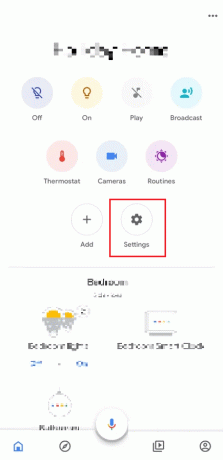
4. Tocca Elimina questa casa.

5. Infine, tocca Elimina casa.
Non appena la tua casa viene eliminata, il tuo account Google è ora libero dalla casa. Luci, display, altoparlanti, videocamere, termostati, serrature e altri dispositivi che hai installato in una casa specifica non possono essere controllati tramite l'app Casa a meno che non li reinstalli in un'altra casa. Le impostazioni del termostato e le cronologie video di qualsiasi videocamera Nest potrebbero essere state cancellate insieme ad altri dati relativi alla casa.
Come puoi rimuovere un dispositivo dall'app Google?
Per rimuovere dispositivi da Google Home, i dispositivi devono essere collegati all'app Google Home sui dispositivi. Anche questi possono essere rimossi in base alle proprie esigenze. Ecco come rimuovere uno qualsiasi di questi dispositivi da Google Home:
Nota: anche se riesci a vedere il tuo dispositivo nell'app Google Home, potrebbe essere disconnesso se non riesci ad accedere alle sue impostazioni. Assicurati che il gadget sia connesso a Internet e collegato alla corrente.
1. Accedi al Google Casa app sul tuo telefono.
2. Tocca il dispositivo desiderato > Impostazioni icona a forma di ingranaggio > Rimuovi dispositivo.

3. Quindi, tocca Rimuovere dal popup per confermare e completare il processo di rimozione.

Leggi anche: Come modificare Google Home Wake Word
Come puoi rimuovere un dispositivo da Chromecast?
Non esiste un modo particolare per rimuovere un dispositivo da Chromecast. Può eseguire lo streaming di informazioni dal tuo telefono o computer utilizzando Google Chromecast, un gadget speciale che si collega a qualsiasi TV o monitor con una connessione HDMI. Puoi riprodurre in streaming i tuoi media e le tue applicazioni preferiti direttamente sulla TV o sugli altoparlanti con Chromecast integrato, che può essere utilizzato con qualsiasi smartphone, tablet o laptop. Per rimuovere il dispositivo Chromecast da Google Home, puoi seguire il passaggi sopra menzionati.
Come puoi ripristinare le impostazioni di fabbrica di Google Home Mini?
Google Home Mini è l'altoparlante intelligente di Google Home ma disponibile in una forma più piccola. Sebbene la qualità degli altoparlanti non sia così eccezionale e occupi meno spazio, l'Assistente Google è ancora completamente accessibile. Ecco come ripristinare Google Home Mini:
Nota: assicurati che il tuo dispositivo Google Home Mini sia acceso prima di provare i seguenti passaggi.
1. Tenere premuto il pulsante di ripristino delle impostazioni di fabbrica (cerchio inciso) per alcuni secondi dal retro del tuo dispositivo Google Home Mini.
Nota: Non lasciare andare il pulsante di ripristino delle impostazioni di fabbrica finché non vedi il luce verde appaiono sul tuo dispositivo.
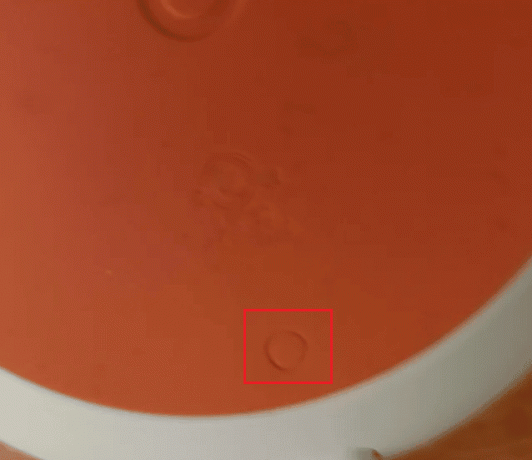
2. Attendere un minuto per consentire al dispositivo di farlo configurare E terminare il processo di ripristino.
3. Al termine del processo, sentirai Benvenuto in Google Home. Il processo di ripristino è stato ora completato con successo sul tuo dispositivo Google Home Mini.
Leggi anche: Come rimuovere un account Google dal tuo dispositivo Android
Come puoi gestire i dispositivi su Google Wifi?
Google Wifi non è più disponibile per il download. Ma puoi gestire i dispositivi connessi al tuo router Wi-Fi e controllarli utilizzo dei dati da Google Casa. Vediamo come farlo:
1. Apri il Google Casa app e toccare Wifi.

2. Tocca Dispositivi.
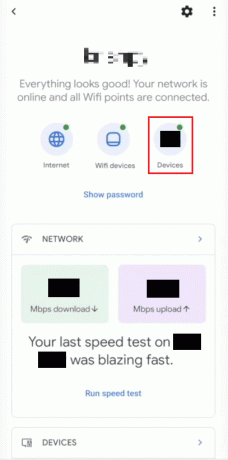
3. Tocca il dispositivo desiderato dall'elenco per visualizzare i vari dettagli e le impostazioni.
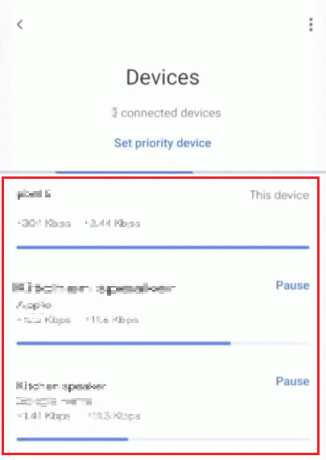
Da qui puoi gestire i tuoi dispositivi connessi al Wi-Fi su Google Home. Puoi anche mettere in pausa o rimuovere un dispositivo connesso da questo menu.
Consigliato:
- Fix Excel ha riscontrato un errore
- Come annullare Amazon FreeTime senza dispositivo
- Come rimuovere i siti più visitati su Google Chrome
- Come rimuovere un dispositivo dall'ID Apple
Ci auguriamo che tu abbia imparato a farlo rimuovi i dispositivi da Google Home e ripristinare le impostazioni di fabbrica di Google Home mini. Sentiti libero di contattarci con le tue domande e suggerimenti tramite la sezione commenti qui sotto. Inoltre, facci sapere quale argomento vuoi approfondire nel nostro prossimo articolo.